Înlătură One System Care (Instrucţiuni de înlăturare) - mart. 2018 actualizat
Ghid de înlăturare One System Care
Ce este One System Care?
Am nevoie de One System Care?
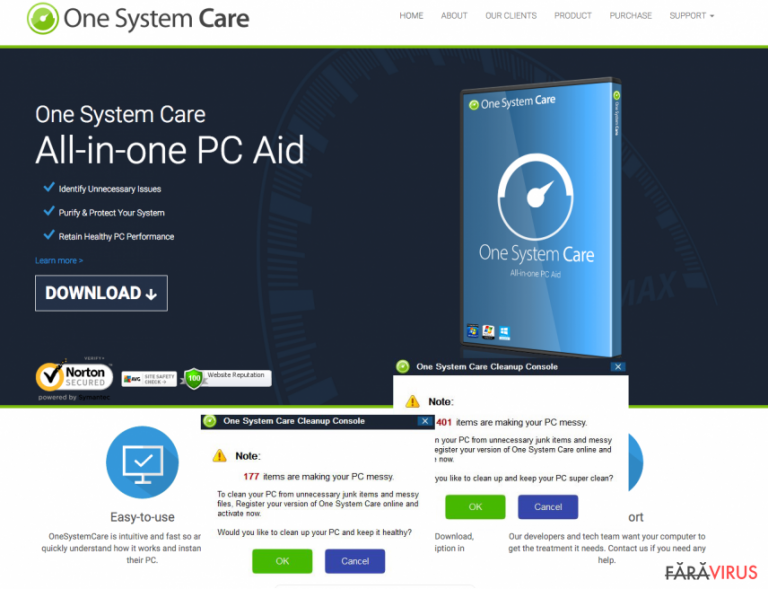
One System Care este prezentat ca şi „all-in-one PC Aid”. Titlul sugerează că acest program poate fi folosit pentru a vă proteja calculatorul şi să măriţi calitatea performanţei acestuia prin eliminarea fişierelor junk şi a altor componente inutile. Însă, NU vă recomandăm să aveţi încredere în astfel de fraze bine scrise deoarece consola One System Care Cleanup a fost deja adăugată în categoria „programelor cu potenţial nedorit”. Atunci când este activă în sistem, această aplicaţie poate începe să afişeze încontinuu mesaje de avertizare despre sute de erori şi fişiere rămase pe care ar trebui să le eliminaţi din calculator.
Desigur, unele dintre acele fişiere ar trebui eliminate din sistem, însă nu putem garanta că eliminând o sută de astfel de fişiere veţi putea vedea clar o diferenţă în performanţa PC-ului. De asemenea, virusul One System Care poate încerca să vă convingă că trebuie să instalaţi programe adiţionale în calculator sau să descărcaţi ultimele lor actualizări.
După cum probabil aţi înţeles, majoritatea acestor reclame de tip pop-up sunt înşelătoare şi nu ar trebui să apăsaţi pe ele. Vrem să vă recomandăm să ignoraţi astfel de oferte deoarece apăsarea pe ele poate conduce la descărcarea altor PUP-uri în sistemul PC-ului dumneavoastră.
După ce s-a verificat pe Internet, a devenit clar faptul că există sute de oameni care încearcă să găsească cheia de licenţă One System Care. Acest lucru se întâmplă deoarece versiunea de testare a acestui program poate fi utilizată doar pentru verificarea stării calculatorului şi pentru a descoperi problemele. Totuşi, după cum am menţionat deja, One System Care vă poate arăta rapoarte de scanări exagerate care ar trebui să facă oamenii să creadă că trebuie să cumpere versiunea licenţiată a acestui program.
Vă rugăm, NU faceţi acest lucru! Există multe programe similare care pot fi utilizate gratuit. Dacă de abia aţi observat One System Care .exe în Task Manager, nu pierdeţi timpul şi scanaţi-vă calculatorul pentru acest PUP. Poate fi instalat la pachet cu alte programe. Această tehnică de distribuţie este cunoscută ca şi „la pachet”. Pentru a rămâne în siguranţă, ar trebui să urmaţi sfaturile noastre de instalare ce sunt date în următorul paragraf al acestui articol. Dacă sunteţi în căutarea unei unelte pentru eliminarea lui One System Care, vă recomandăm să instalaţi FortectIntego.
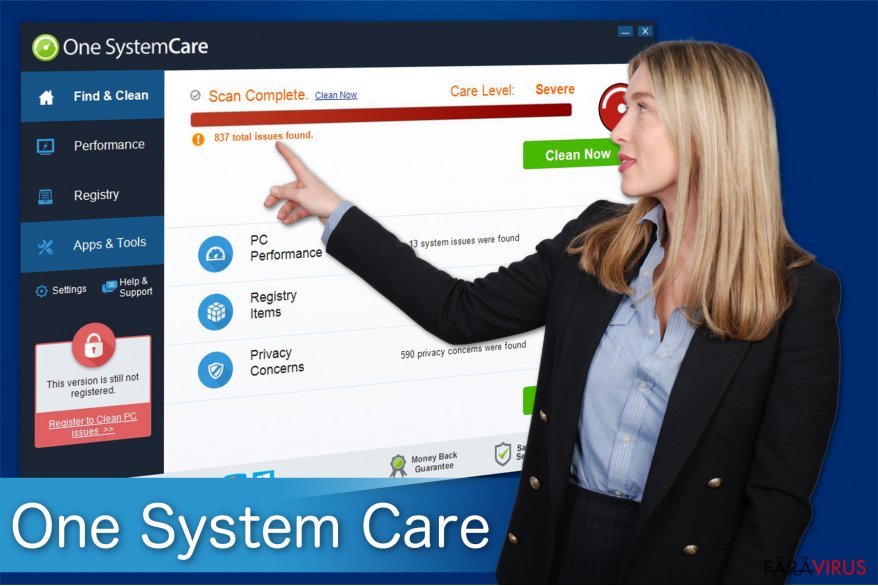
Cum poate One System Care să fie instalat în calculatorul meu?
One System Care este foarte similar cu Total System Care, System Speed Up, System Optimizer Pro şi multe altele. De obicei, astfel de programe precum şi altele similare au website-uri oficiale şi pot fi descărcate de acolo. Totuşi, aceste website-uri promovează doar versiuni de testare a acestor programe, terţele dubioase pot decide să le distribuie utilizând tehnici nedrepte precum mesaje spam sau alerte false de actualizări software.
Chiar şi aşa, cea mai comună tehnică de distribuţie este cunoscută ca şi „la pachet”, care este în strânsă legătură cu terţele dubioase. Am menţionat deja în secţiunea precedentă că poate fi promovat prin celelalte programe de pe website-urile de descărcare populare. De obicei, acest program este instalat pe Windows 8, însă este compatibil şi cu alte tipuri de Windows. Dacă doriţi să ţineţi la distanţă calculatorul de această unealtă, trebuie să reţineţi câteva lucruri:
- Tot timpul selectaţi instalarea Avansată / Personalizată;
- NICIODATĂ să nu apăsaţi pe butonul de Continuare înainte să fi citit termenii;
- Urmaţi totul cu atenţie şi deselectaţi uneltele adiţionale (deselectaţi căsuţele ce sunt deja marcate).
În acest mod, ar trebui să puteţi preveni instalarea inconştientă a malware-ului System Optimizer Pro şi a altor aplicaţii dubioase.
Cum să elimin virusul One System Care?
Eliminarea lui One System Care nu este o sarcină complicată deoarece acest program nu este o aplicaţie maliţioasă. Chiar şi aşa, îşi poate preveni eliminare ascunzându-şi fişierele adânc în sistem deoarece ţelul lui este de a vă face să plătiţi pentru versiunea licenţiată. Dacă nu doriţi să vă cheltuiţi banii pe o unealtă inutilă, ignoraţi alertele acestuia şi eliminaţi-l cu ajutorul unui anti-spyware actualizat. De asemenea, puteţi dezinstala manual One System Care cu ajutorul acestor paşi:
Puteți elimina avariile aduse de virus cu ajutorul lui FortectIntego. SpyHunter 5Combo Cleaner și Malwarebytes sunt recomandate pentru a detecta programele cu potențial nedorit și virușii cu toate fișierele și regiștrii ce le sunt asociate.
Manual de înlăturare One System Care
Înlăturaţi One System Care din sistemele Windows
-
Apăsaţi pe Start → Control Panel → Programs and Features (dacă sunteţi utilizator de Windows XP, apăsaţi pe Add/Remove Programs)

-
Dacă sunteţi utilizator de Windows 10 / Windows 8, atunci apăsaţi dreapta în colţul din stânga jos al ecranului. Odată ce apare Quick Access Menu, selectaţi Control Panel şi Uninstall a Program.

-
Dezinstalează One System Care şi programele ce au legătură cu acesta
Aici, uitaţi-vă după One System Care sau după orice alt program suspect instalat. -
Dezinstalează-le şi apasă pe OK pentru a salva aceste schimbări.

Înlăturaţi One System Care din sistemul Mac OS X
-
Dacă utilizaţi OS X, apăsaţi pe butonul Go din partea stângă sus a ecranului şi selectaţi Applications.

-
Aşteptaţi până când vedeţi un dosar cu Applications şi căutaţi One System Care sau orice alt program suspect din el. Acum, apăsaţi pe fiecare dintre aceste intrări şi selectaţi Move to Trash.

Înlăturaţi One System Care din Microsoft Edge
Resetează setările Microsoft Edge (Metoda 1):
- Lansează aplicaţia Microsoft Edge şi apăsă More (trei puncte în colţul din dreapta sus a ecranului
- Apasă pe Settings pentru a afişa mai multe opţiuni.
-
După ce apare fereastra de setări, apasă pe butonul Choose what to clear de sub opţiunea Clear browsing data.

-
Aici, selectează tot ce doreşti să elimini şi apasă pe Clear.

-
Acum, trebuie să apeşi dreapta pe butonul Start (Windows logo). Aici, selectează Task Manager.

- Atunci când eşti în fereastra Processes, caută Microsoft Edge
-
Click dreapta pe ea şi alege opţiunea Go to details. Dacă nu vezi opţiunea Go to details, apasă pe More details şi repetă paşii anteriori.


-
Când apare fereastra Details, caută fiecare intrare cu numele Microsoft Edge. Click dreapta pe fiecare şi selectează End Task pentru a termina aceste intrări.

Resetarea browserului Microsoft Edge (Metoda 2):
Dacă Metoda 1 nu a reuşit să te ajute, trebuie să alegi o metodă avansată de resetare pentru Edge.
- Notă: trebuie să îţi creezi copii de rezervă a datelor înainte de a utiliza această metodă.
- Găseşte acest dosar în calculatorul tău:
C:\Users\%username%\AppData\Local\Packages\Microsoft.MicrosoftEdge_8wekyb3d8bbwe. -
Selectează fiecare intrare ce este salvată în el şi click dreapta cu mouse-ul. După, selectează opţiunea Delete.

- Apasă butonul Start (Windows logo) şi scrie window power în linia Search my stuff.
-
Apasă dreapta pe intrarea Windows PowerShell şi alege Run as administrator.

- Imediat după ce fereastra Administrator: Windows PowerShell apare, copie această linie de comandă după PS C:\WINDOWS\system32> şi apasă Enter:
Get-AppXPackage -AllUsers -Name Microsoft.MicrosoftEdge | Foreach {Add-AppxPackage -DisableDevelopmentMode -Register $($_.InstallLocation)\AppXManifest.xml -Verbose}
După ce aceşti paşi sunt terminaţi, One System Care ar trebui să fie eliminaţi din browserul Microsoft Edge.
Înlăturaţi One System Care din Mozilla Firefox (FF)
-
Înlăturaţi extensiile periculoase
Deschideţi Mozilla Firefox, apăsaţi pe căsuţa de meniu (colţul dreapta sus) şi selectaţi Add-ons → Extensions.
-
Aici, selectaţi One System Care şi alte plugin-uri chestionabile. Apăsaţi pe Remove pentru a şterge aceste intrări.

-
Resetaţi Mozilla Firefox
Apăsaţi pe meniul Firefox din partea stângă sus şi apăsaţi pe semnul întrebării. Aici, alegeţi Troubleshooting Information.
-
Acum, veţi vedea un mesaj Reset Firefox to its default state cu butonul pentru Reset Firefox. Apăsaţi pe acest buton de mai multe ori şi finalizaţi înlăturarea One System Care.

Înlăturaţi One System Care din Google Chrome
-
Ştergeţi plug-urile maliţioase.
Deschideţi Google Chrome, apăsaţi pe căsuţa de meniu (colţul dreapta sus) şi selectaţi Tools → Extensions.
-
Aici, selectaţi One System Care şi alte plugin-uri maliţioase şi selectaţi căsuţa de gunoi pentru a şterge aceste intrări.

-
Apăsaţi pe căsuţa de meniu din nou şi alegeţi Settings → Manage Search engines de sub secţiunea Search.

-
Când sunteţi în Search Engines..., înlăturaţi site-urile de căutare maliţioase. Ar trebui să lasaţi doar Google sau numele de domeniu preferat de dumneavoastră.

-
Resetaţi Google Chrome
Apăsaţi pe căsuţa de meniu din dreapta sus a Google Chrome şi selectaţi Settings. -
Daţi în jos până la capătul paginii şi apăsaţi pe Reset browser settings.

-
Apăsaţi pe Reset pentru a confirma această secţiune şi pentru a finaliza înlăturarea lui One System Care.

Înlăturaţi One System Care din Safari
-
Înlăturaţi extensiile periculoase
Deschideţi browser-ul web Safari şi apăsaţi pe Safari din meniul din stânga sus al ecranului. Odată ce aţi făcut acest lucru, selectaţi Preferences.
-
Aici, selectaţi Extensions şi căutaţi One System Care sau alte intrări suspecte. Apăsaţi pe butonul de Uninstall pentru a le elimina pe toate.

-
Resetaţi Safari
Deschideţi browser-ul Safari şi apăsaţi pe secţiunea de meniu cu Safari din partea stângă sus a ecranului. Aici, selectaţi Reset Safari....
-
Acum, veţi vedea o fereastră de dialog detaliată oferind opţiuni de resetare. Toate acele opţiuni sunt în general verificate, însă puteţi specifica pe care doriţi să le resetaţi. Apăsaţi pe butonul Reset pentru a finaliza procesul de înlăturare a One System Care.

După dezinstalarea acestui program cu potenţial nedorit (PUP) şi repararea tuturor browserelor web, vă recomandăm să vă scanaţi sistemul PC-ului cu un anti- spyware sigur. Acest lucru vă va ajuta să eliminaţi urmele din regiştri a One System Care şi de asemenea, să identificaţi paraziţii asociaţi sau alte infecţii malware posibile din calculatorul dumneavoastră. Pentru acest lucru, puteţi folosi eliminatorul nostru de malware, ce este foarte sigur: FortectIntego, SpyHunter 5Combo Cleaner sau Malwarebytes.




























